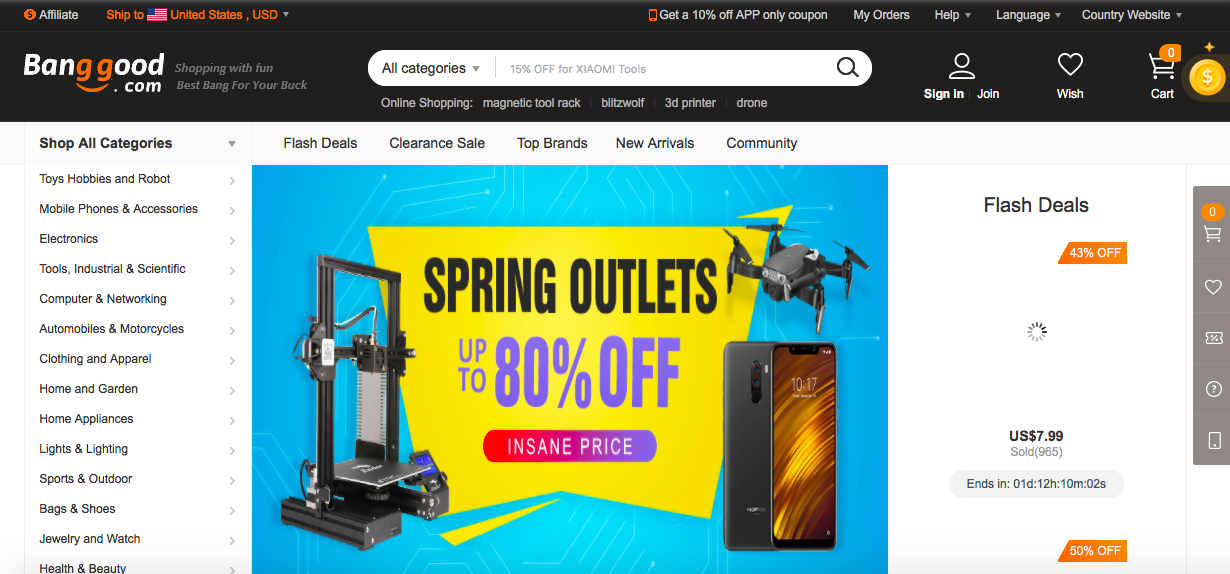
今回はbanggoodでの商品の購入方法や、クーポンの使い方を紹介します。
日本語訳にできるので、そこまで難しくなく誰でも購入できますよ。
[box04 title="新規登録で金券ゲット!!"]
下記のリンクを通してアカウントを新規登録すれば10$(約1100円)分の金券がもらえます。banggoodでのアカウントを持っていない方はこちらから登録してみてください↓↓
[/box04]
banggoodでアカウントを作成しましょう
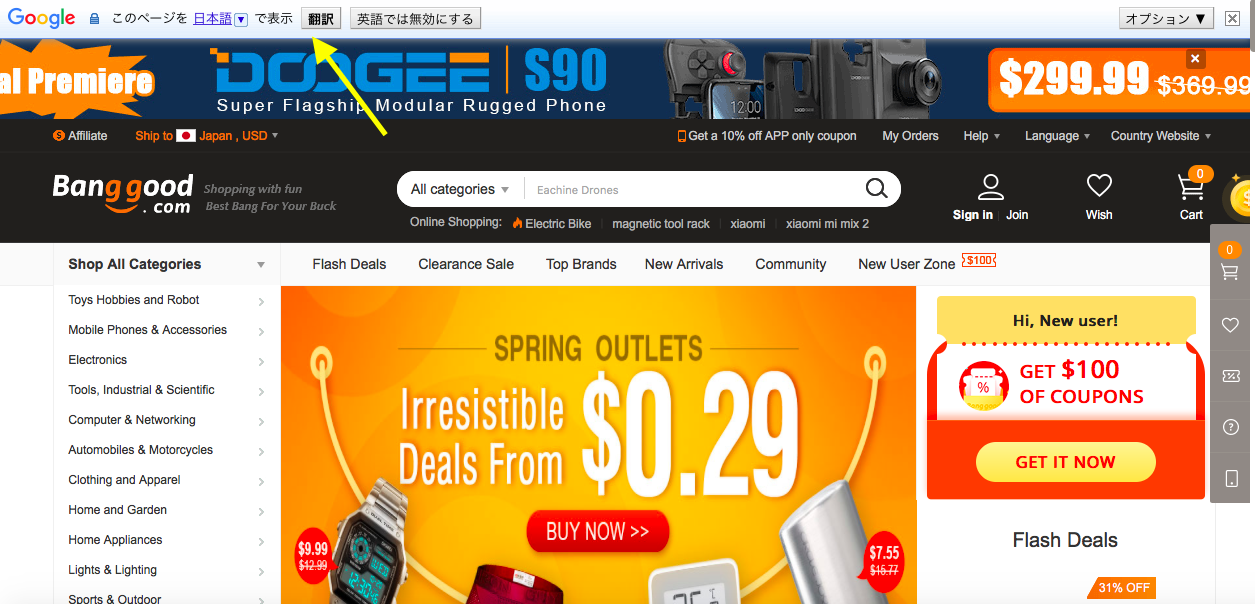
始めてbanggoodで商品を購入するときは、アカウントの作成から始めます。
まずはbanggoodのサイトにアクセスして上の画像のやじるし部分のアイコンを押して、日本語に翻訳しましょう。
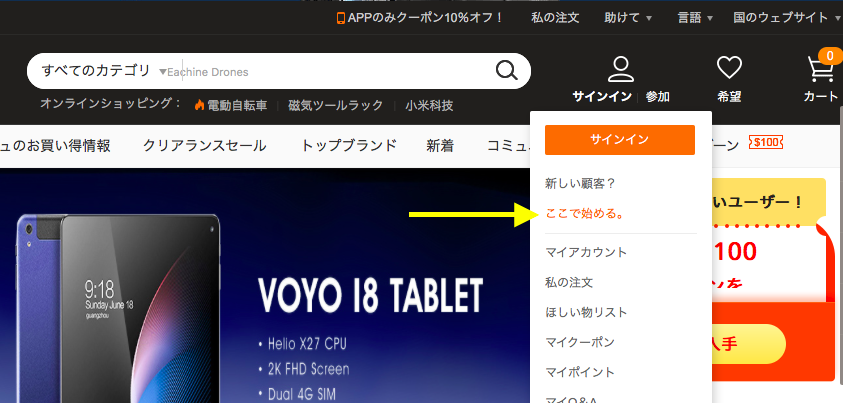
次に画面の右側の人のアイコンのところに合わせて「ここで始める」をクリック。
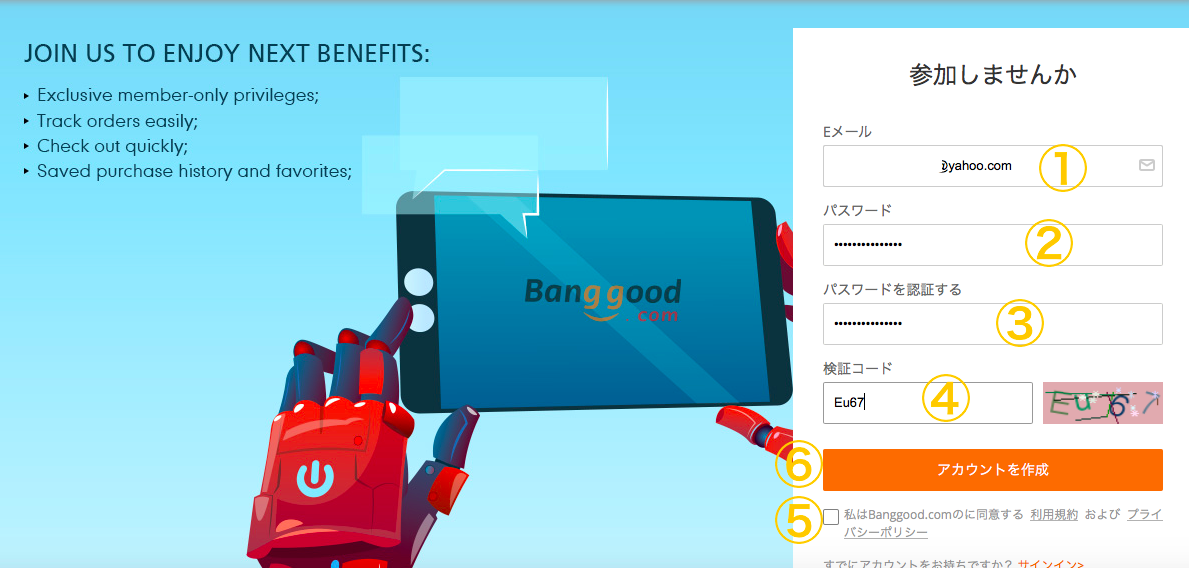
次に「参加しませんか」の下の部分を入力していきます。
①Eメール:ログインの時やお知らせなどで使用。yahooメールやgmailなどのフリーメールでいいと思います。
②パスワード:すきな文字列で。忘れないようにメモしておいたほうがいいです
③パスワードを認証する:上で入力したパスワードと同じものを入れます。
④検証コード:右側に表示されている英数字を入れます。
⑤利用規約を読み「私はBanggood.comのに同意する」 にチェックを入れます
⑥アカウントを作成をクリックします。
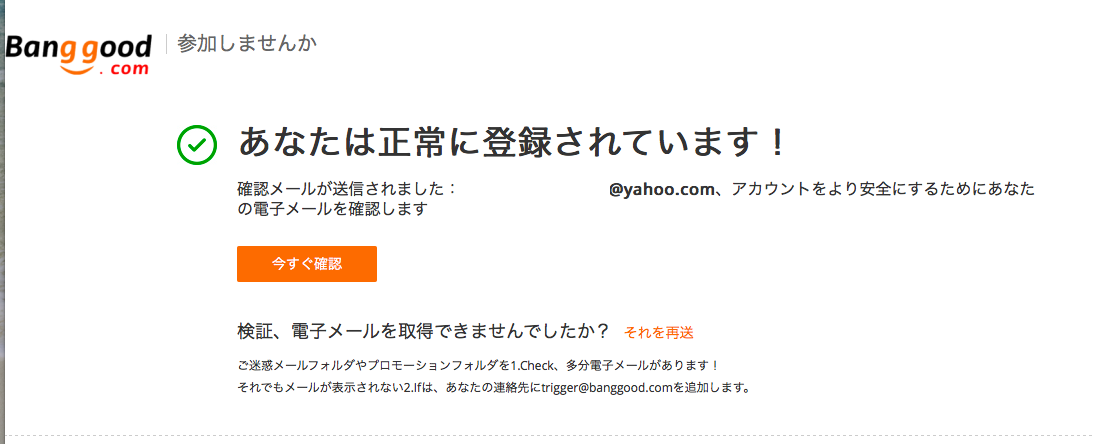
とりあえずこの画面までくればあとは簡単。
上で登録したメールアドレス宛にメールが届いているので、確認します。
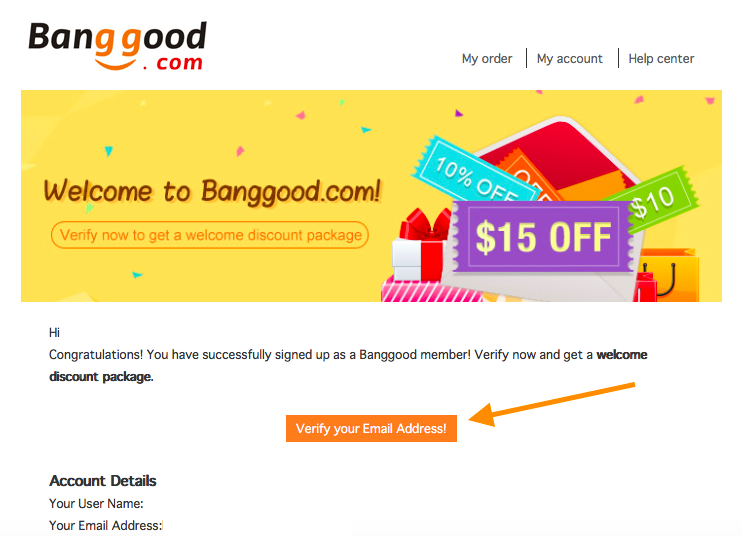
上の画像はメールの本文。画像のやじるし部分のところをクリックすれば、メールでの確認はOKで先にすすめます。
あとはbanggoodのサイトにいけば、自動でログインできるはずです。
自動でログインできない場合は最初に決めたメールアドレスとパスワードを使ってログインしてください。
住所の登録方法
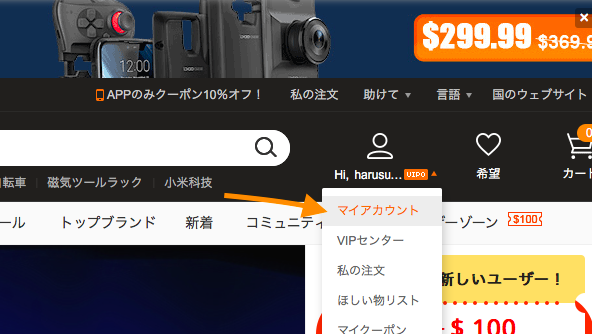
次に住所の登録方法を紹介します。
はじめに「マイアカウント」をクリック。

次にアドレス帳をクリック。
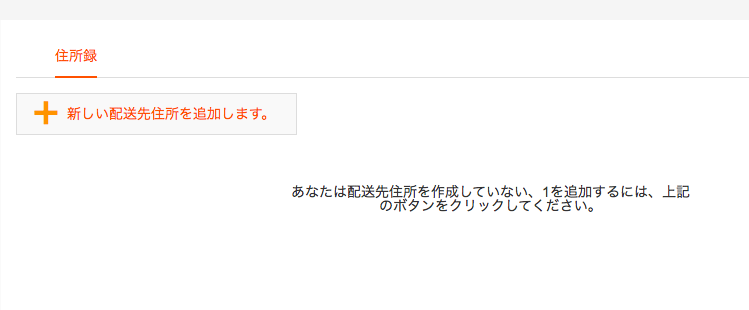
「新しい配送先住所を追加します。」をクリック。

(1)Eメールアドレスは入力されています(変えたい場合は変更)
(2)ファーストネーム:名前の方を入れます(例 山田 太郎さんの場合「tarou」)
(3)苗字:苗字を入れます(例 山田 太郎さんの場合「yamada」)
(4)国/地域:Japanを選択
(5)州/県/区:県や府を選択(例 埼玉県の場合「saitama」)
(6)シティ:県の後に続く市を記載(例 さいたま市の場合「saitama」)
(7)住所1:市の後に続く住所を記載(例 西区指扇5-5-5の場合「5-5-5 sasiougi nisiku」)
(8)住所2:マンションなどの場合記載(指扇ハイツ102の場合「102 sasiougihaitu」)
(9)電話:最初の0を抜いて記載(090-9999-5678の場合「9099995678」0486210000の場合「486210000」
(10)郵便番号:郵便番号を記載
(11)デフォルトの配送先住所として設定にチェックを入れて保存を選択。
paypalのアカウントは作成しておこう
それとpaypalのアカウントを持っていないなら作成した方がいいです。
海外でのネット通販に自分のクレジットカードを登録するのはなんだか怖いですよね。
まぁ抵抗のないなら作らないでもいいと思いますけど。
個人的にはpaypalのアカウントを作成して、paypalにクレジットカードを登録し、paypal経由で購入することをおすすめします。
paypal経由で購入すれば、商品が破損していたり壊れていたりした時の返金などの補償も付きますし、安全に購入することができます。
banggood(バングッド)商品の買い方やクーポンの使い方
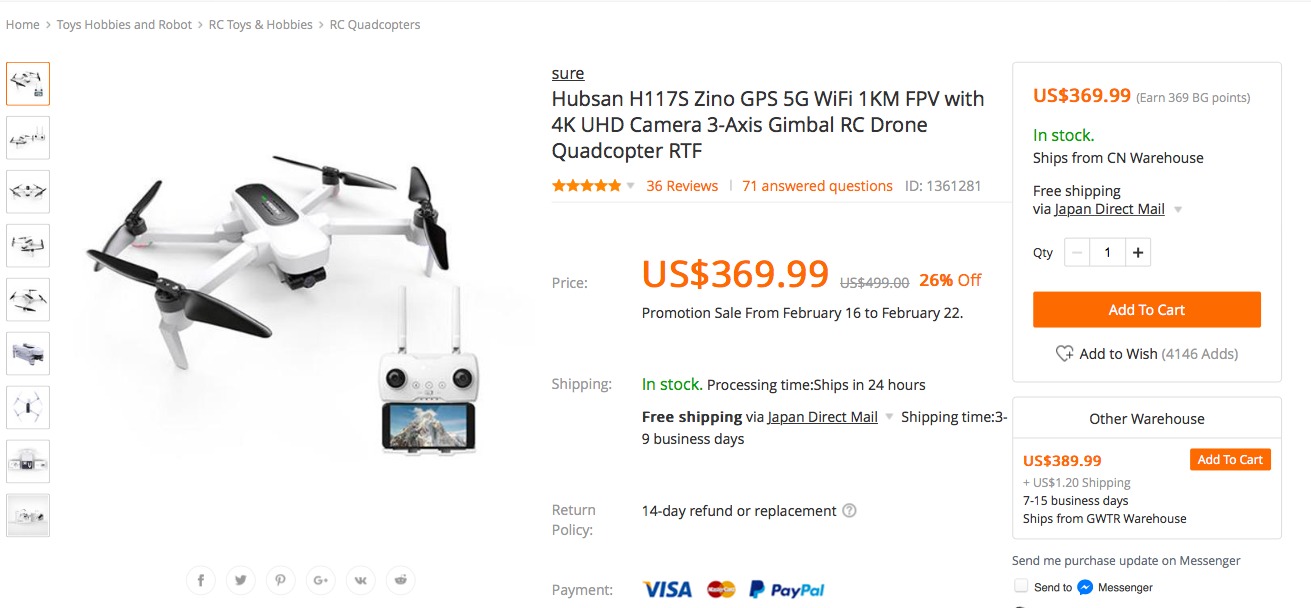
自分のアカウントにログインしている状態を前提に商品の購入方法を紹介します。
まず欲しいものが見つかったら「Add To Cart」を選択。
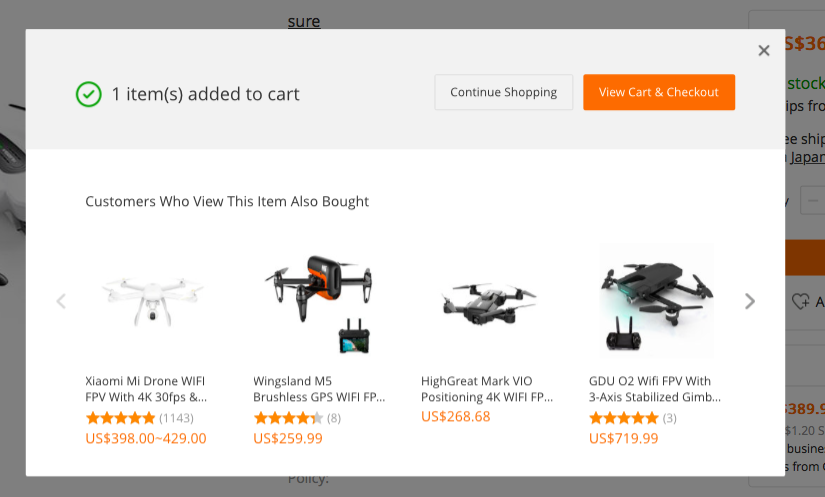
「Continue Shopping」まだ他にも商品を一緒に買いたい場合はこっちを選択
「View Cart & Checkout」商品選びは終わって決済に進みたい場合はこっちを選択
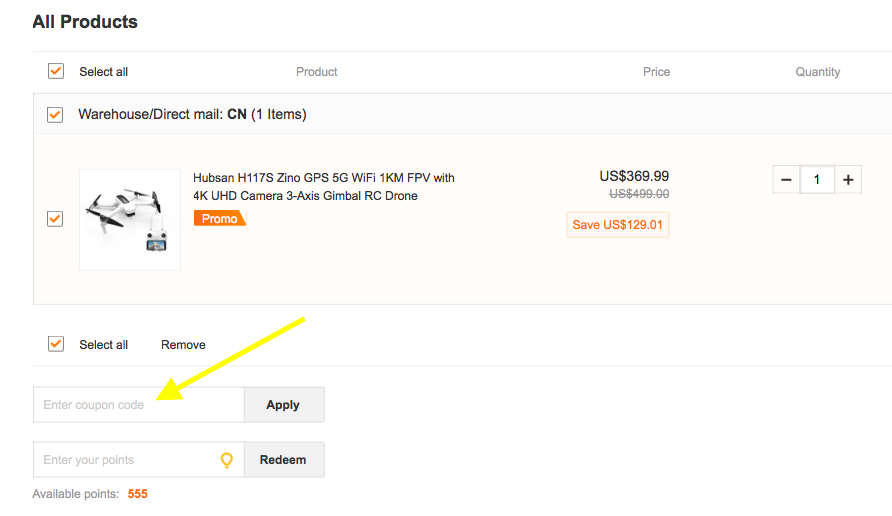
決済に進む前に「クーポン」がある場合は、上の画像の矢印部分にクーポンコードを入力して「Apply」を選択。
クーポンが適応される場合は右下に出てている金額が反映されます。
クーポン切れや、うまく適応されないときは何かしらエラーメッセージがでます。
期限は切れていないはずなのに、なぜかうまく適応されないことが何回かありました。
理由はいまだにわかりませんけど。
最後に右下の「Proceed to Checkout」を選択。
自分の住所を登録している場合は自分の住所にチェックを入れて、
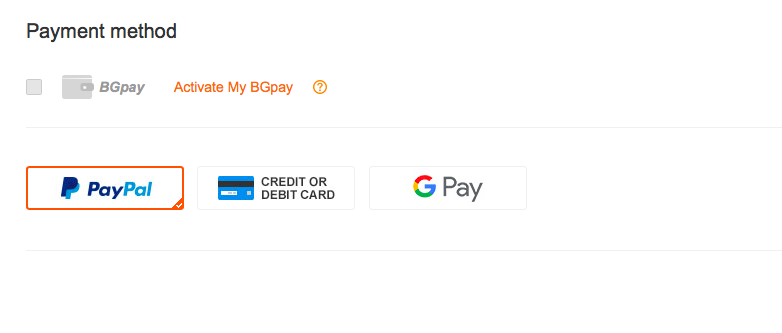
その後自分の支払い方法を選択して、
最後に「Place Order」を選択すれば注文は完了します。
日本語訳にすればとりあえず簡単
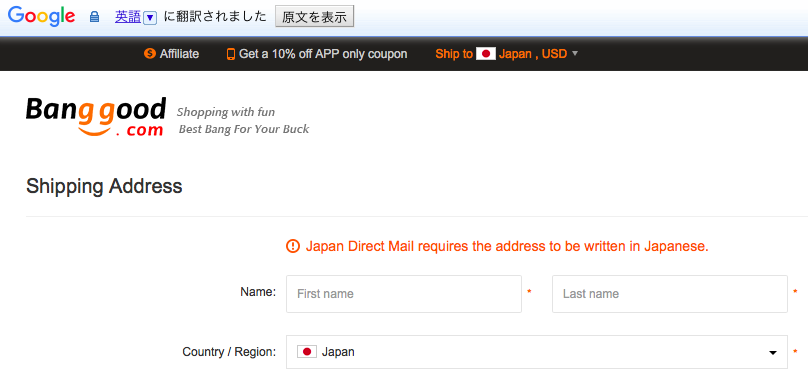
とりあえずbanggoodは日本語訳に対応しているサイトですので、日本語しかわからない人でも簡単にネットショッピングができます。
英語で表示されても、google翻訳などを使っていけばとりあえずなんとかなります。
banggoodにはトラブルはある?
自分の場合は今の所トラブルはありませんが、ネットで見ていると商品が壊れていたなどのトラブルはあるようです。
トラブルの対応はしてくれるようですが、英語でやりとりしなくてはならないので、英語が苦手な人には少し大変かもしれません。自分はトラブルではありませんが、banggoodのアフィリエイトのことでbanggoodの担当者と何回かメールでやりとりしたことがあるのですが、英語が苦手な自分にとってはけっこう大変なものでした。
googleの翻訳を使用して、なんとかやりとりはできましたが、、、、
金銭的なトラブルに関しては決済をpaypalにすれば、返金などの処理はスムーズにいくのではないかと思います。
banggood 送料無料が多い
banggoodの商品は送料無料の商品もたくさんあります。
さすがに1000円ぐらいの商品だと300円くらいはとられますが、それでもめっちゃ安いですよね。
別の国からの配送なのに「なんでそんなに安いの??」って不安にも思いますが、ちゃんと今のところ商品は届いています。
ただし日数はかなりかかる商品もあります。僕の場合いちばん長くて届くまで1ヶ月近くかかった商品もありました。
まとめ
banggoodでの商品の買い方や、クーポンの使い方は日本語訳にもできるのでそこまで難しくはありません。
中華系のネットショップは安い商品がたくさんありますので、見ているだけでも楽しいですよ。
[box04 title="新規登録で金券ゲット!!"]
下記のリンクを通してアカウントを新規登録すれば10$(約1100円)分の金券がもらえます。banggoodでのアカウントを持っていない方はこちらから登録してみてください↓↓
[/box04]








